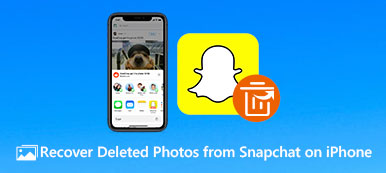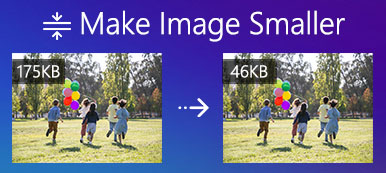你可能遇到過這樣的情況,你的舊手機攝像頭不夠高清,拍出來的照片很模糊,有顆粒感。 學了以後就不再這麼麻煩了 如何還原低分辨率照片. 一旦你掌握了這個技巧,那些平淡無奇的照片將獲得第二次生命,你終於可以在某張舊照片中享受快樂的時光,或者用修復後的照片製作照片拼貼畫。 查看以下步驟,了解如何立即修復低分辨率照片。
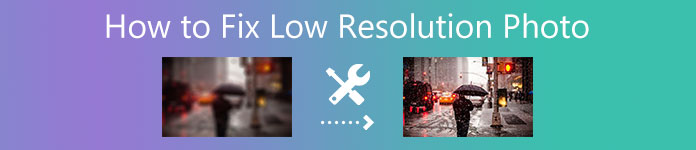
第 1 部分:如何免費恢復低分辨率照片
每個人都喜歡免費贈品。 但是在哪裡可以找到真正可以增強低像素圖片的最好的免費工具呢? 來了 Apeaksoft 免費圖像升頻器. 真正實用高效的圖像優化器,無需複雜操作即可知道如何修復低分辨率照片。 高質量的圖片不僅僅取決於高分辨率。 像素密度和圖像大小也很重要。 關於最好的事情 免費圖像升級器 是它使用人工智能算法來猜測和填充缺失的像素。 這樣,您的低分辨率照片將得到修復並看起來更好。
 推薦
推薦- 在一分鐘內優化您的照片質量。
- 添加丟失的像素以使照片更清晰。
- 提高您的照片分辨率和保留質量。
- 減少圖片中的模糊和噪點,不受尺寸限制。
如何使用免費圖像升級器恢復低分辨率照片
步驟1轉到 免費圖像升頻器 在您的任何瀏覽器上訪問網站。 將要增強的照片拖放到網頁的中央。 或者點擊 上傳你的照片 按鈕導入圖像。
步驟2加載完成後,您的原始圖片和修復後的圖片將顯示在彈出窗口中。 您可以通過單擊圖片上方的放大選項並將增強調整為 4X、6X 或更多來增強更多。
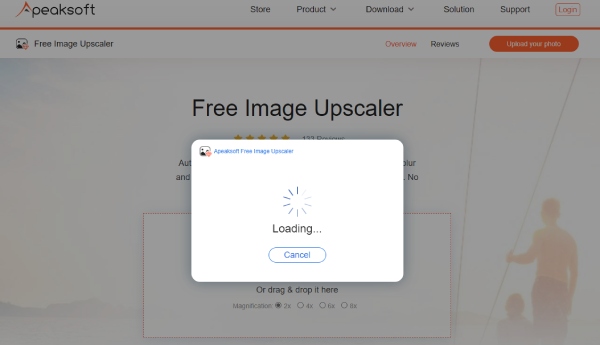
步驟3一旦你對結果感到滿意。 您可以點擊 節省 下面的按鈕下載您的圖片。 固定圖片將保存在您的默認瀏覽器文件夾中。
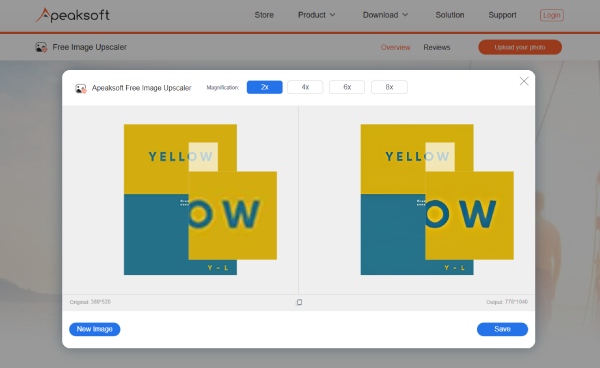
第 2 部分:如何專業修復低分辨率照片
Photoshop中 是您在電腦上增強低像素圖片無任何質量損失的最佳選擇。 在此程序中,您將探索多種修復低分辨率照片的方法。
在本章中,您將學習最常見的一種方法,即在不調整像素尺寸的情況下升級低分辨率圖片。 此外,如果您認為修復後的圖片太大而無法存儲,只需讓 Photoshop 壓縮你的圖片 並保持增強的質量。
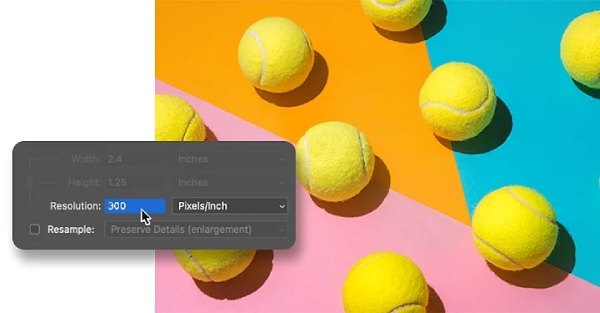
如何使用 Photoshop 修復低分辨率照片
步驟1首先,啟動 Photoshop中 在您的計算機上,然後導入您的圖片。 您可以直接將圖片拖放到 Photoshop中 接口。
步驟2在菜單欄上,單擊 圖片 進而 圖像大小. 讓圖片尺寸與原始尺寸保持一致。 你需要點擊 重採樣 取消選擇。
步驟3為您的舊圖片輸入一個理想的分辨率,然後 Photoshop中 將為您處理匹配的尺寸和其他尺寸。
步驟4點擊 文件 和 導出為 以 JPG、PNG 或任何其他格式保存修復後的圖片。 您也可以單擊保存來保存該項目。
備註: 你也可以去 篩選 > 磨 > 銳化蒙版 在調整分辨率後應用過濾器並提高圖像質量。
第 3 部分:有關如何修復低分辨率照片的常見問題解答
問題 1. 如何修復手機上的低分辨率照片?
PicsArt不 也是專為手機用戶設計的專業圖片編輯工具。 該工具可在 iOS 和 Android 上訪問。 您可以使用以下選項調整分辨率 調整大小 該程序中的工具。 只需點擊 工具 和 調整大小,彈出一個浮動窗口,您可以更改分辨率。
問題 2. 為什麼我的照片分辨率低?
許多因素會導致照片分辨率低且看起來模糊。 例如圖片放大不當,相機拍攝的清晰度低,相機沒有很好地聚焦在主題上等。但其中一些 可以修復模糊的圖片 之後,您可以使用上面的適當工具增強低像素圖片。
問題3、高分辨率是多少像素?
分辨率由每英寸多少像素定義。 通常,低分辨率的圖片像素少,適合網頁瀏覽,因為它通常很輕。 對於高分辨率圖片,每英寸至少必須有 300 像素。 此分辨率特別適合打印。
結論
獲得高分辨率照片的最佳方法是在拍照時一開始就做好。 但由於您並非都是專業攝影師,因此也強烈建議您使用上述解決方案 增強低像素圖片. 通過分步指南,您一定會掌握如何修復低分辨率照片的技巧。



 iPhone數據恢復
iPhone數據恢復 iOS系統恢復
iOS系統恢復 iOS數據備份和還原
iOS數據備份和還原 iOS屏幕錄像機
iOS屏幕錄像機 MobieTrans
MobieTrans iPhone轉移
iPhone轉移 iPhone橡皮擦
iPhone橡皮擦 WhatsApp轉移
WhatsApp轉移 iOS解鎖
iOS解鎖 免費HEIC轉換器
免費HEIC轉換器 iPhone 位置轉換器
iPhone 位置轉換器 Android數據恢復
Android數據恢復 故障Android數據提取
故障Android數據提取 Android數據備份和還原
Android數據備份和還原 手機轉移
手機轉移 數據恢復
數據恢復 藍光播放器
藍光播放器 Mac Cleaner
Mac Cleaner DVD刻錄
DVD刻錄 PDF 轉換
PDF 轉換 Windows密碼重置
Windows密碼重置 手機投影
手機投影 視頻轉換器最終版
視頻轉換器最終版 視頻編輯
視頻編輯 屏幕錄像大師
屏幕錄像大師 PPT到視頻轉換器
PPT到視頻轉換器 幻燈片製作
幻燈片製作 免費視頻轉換器
免費視頻轉換器 免費屏幕錄像機
免費屏幕錄像機 免費HEIC轉換器
免費HEIC轉換器 免費視頻壓縮器
免費視頻壓縮器 免費的PDF壓縮器
免費的PDF壓縮器 免費音頻轉換器
免費音頻轉換器 免費錄音機
免費錄音機 免費視頻喬伊納
免費視頻喬伊納 免費圖像壓縮器
免費圖像壓縮器 免費背景橡皮擦
免費背景橡皮擦 免費圖像升頻器
免費圖像升頻器 免費水印去除劑
免費水印去除劑 iPhone屏幕鎖
iPhone屏幕鎖 拼圖立方體
拼圖立方體